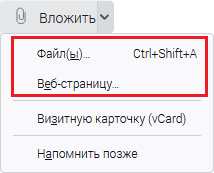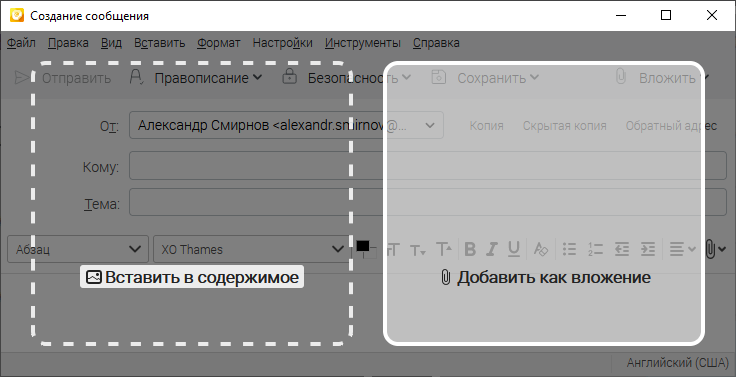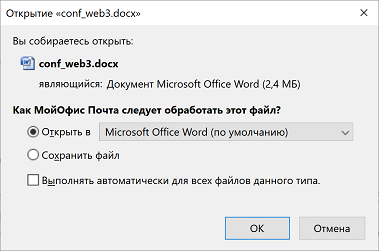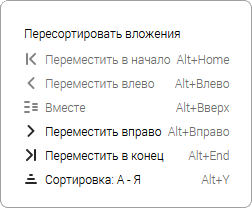Действия с вложениями
Добавление вложения
Для добавления вложения можно воспользоваться одним из следующих способов: Чтобы отозвать сообщение, отправленное ранее, выполните следующие действия: 1.На панели инструментов сообщения нажать кнопку Вложить или открыть раскрывающееся меню для выбора типа вложения.
2.На панели вложений вызовите контекстное меню, выберите Вложить файлы, в открывшемся системном диалоге выберите файлы для вложений. 3.Перетащить один или несколько файлов из системного окна в область сообщения. На экране появятся два варианта вставки файла. Для вставки вложения выбрать Добавить как вложение.
Все добавленные вложения будут отображаться в нижней части области просмотра письма в области панели вложений
|
Открытие вложения
Чтобы просмотреть или сохранить вложение сообщения, необходимо выполнить одно из следующих действий: 1.Выбрать одно из вложений, вызвать контекстное меню, выбрать команду Открыть. 2.Выбрать одно из вложений, двойным щелчком мыши по имени файла открыть стандартное системное окно и выбрать возможные действия с вложением.
|
Сортировка вложений
Для сортировки вложений в панели вложений должно находиться более одного файла. Выберите одно из вложений, вызовите контекстное меню, выберите Пересортировать вложения, на экране откроется диалоговая панель с вариантами сортировки.
|
Удаление вложений
Для удаления вложения воспользуйтесь одним из следующих способов: 1.Выберите одно из вложений, вызовите контекстное меню, выберите Удалить вложение. 2.Выберите одно из вложений, нажмите клавишу Del. 3.Вызовите контекстное меню, выберите Выделить всё, вызовите контекстное меню, выберите Удалить вложения. 4.Вызовите контекстное меню, выберите Выделить всё, нажмите клавишу Del. |
Размер письма и вложений
Сведения об ограничениях на размер письма и вложений: 1.Ограничение на размер письма в сумме составляет 50 мб. 2.Ограничение на суммарный объем вложений составляет 20 мб. 3.Ограничения на количество вложений нет. 4.Следует учитывать, что при загрузке вложений они конвертируются в формат base64, из-за этого их размер в письме увеличивается. 5.В панели вложений отображаются следующие значения: размер каждого вложения, общий размер всех вложений, предполагаемый размер письма. |